BlueHost是美国的主机商,其提供的控制面板基本上都是默认为英文的界面,这对于一些英文不是太好的新手站长在操作上就是较困难的,所以通常都是要切换成中文界面,下面就BlueHost主机切换中文界面的步骤进行具体分析。
BlueHost主机拥有Linux和Windows两种系统,所以也是两种控制面板分别是cpanel和plesk面板。
一、Cpanel
1、先登录Cpanel账号,进入控制页面找到下方的change language按钮(若是中文界面就不需进行一下操作)点击进入;
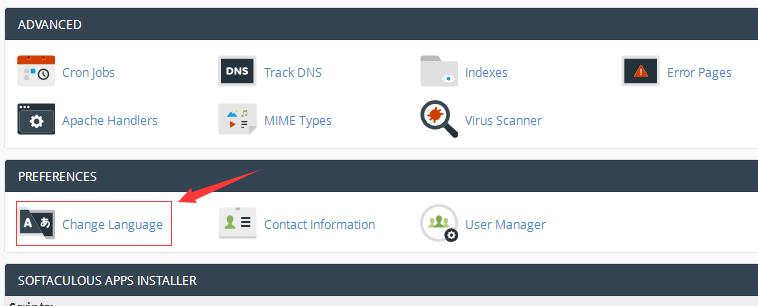
2、进入之后在“Select a Language”中选择语言找到中文后,点击下方的“Change”就可以了;
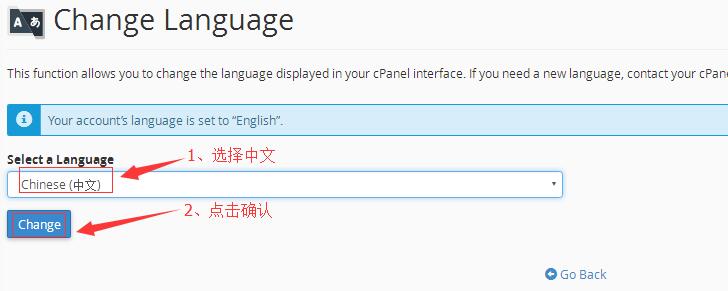
3、语言选择确定过后点击返回按钮,就会返回到中文界面的主页面。
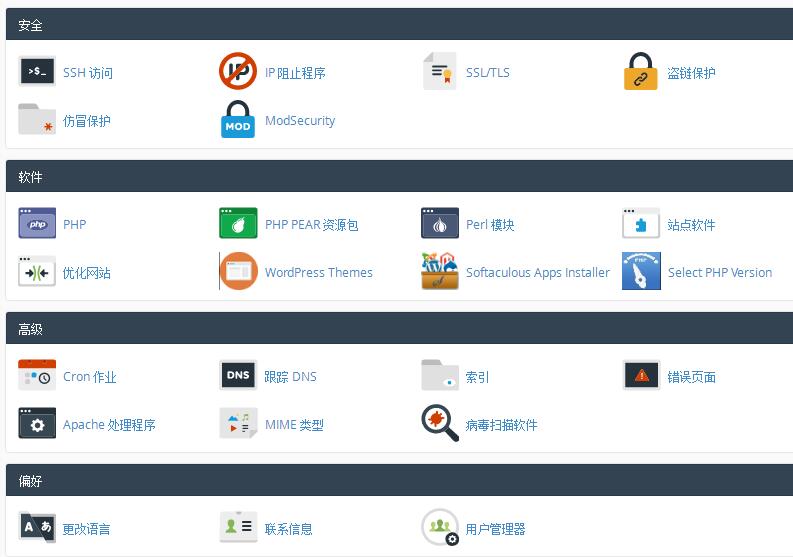
二、Plesk
1、也是先登录Plesk控制面板账号,在界面左侧找到 My profile 选项,点击进入;
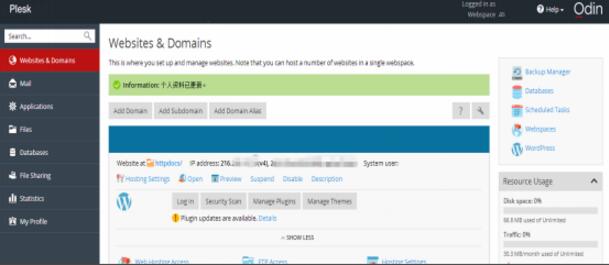
2、在My profile页面中找到Plesk language 选项,在当中选择选择中文,再点击确认。
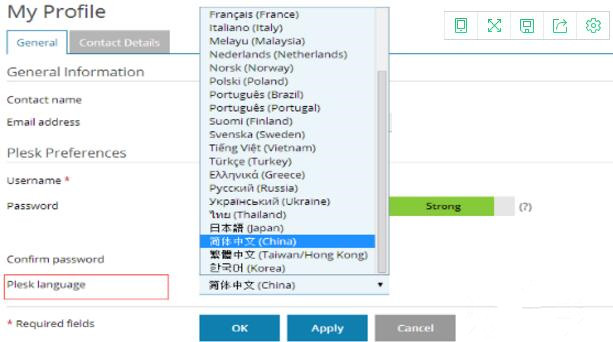
BlueHost主机切换中文界面的步骤也就是这些,操作还是很简单的,若站长的英文水平还不错,其实也可以不要切换成中的的,只要能够熟练地进行操作任何语言都是可以的。
未经允许不得转载:美国VPS_搬瓦工CN2 GIA VPS » BlueHost主机切换中文界面的步骤
 美国VPS_搬瓦工CN2 GIA VPS
美国VPS_搬瓦工CN2 GIA VPS
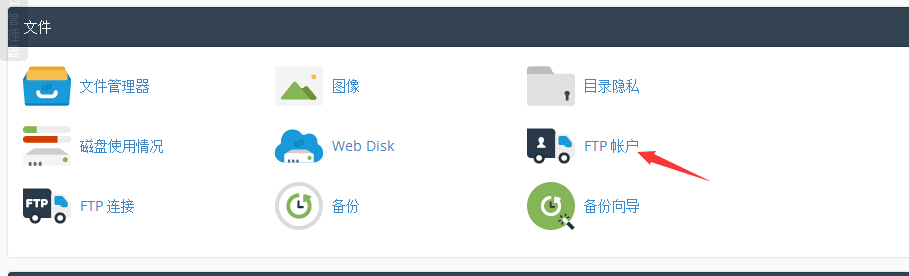 BlueHost主机如何查看FTP账户教程
BlueHost主机如何查看FTP账户教程 BlueHost主机修改cPanel登录密码教程
BlueHost主机修改cPanel登录密码教程
 BlueHost主机带宽使用情况查看
BlueHost主机带宽使用情况查看







